AWS WorkSpaces で急造テレワーク環境! 続き3(owncloud設定編)
前回から大分間が空いてしまいました。しがない下請け稼業なので、状況お察しくださいまし。
とはいえ、結局のところ(2020/7/25現在)状況はかなりマッタ無しな感じと思います。
しがない下請け稼業なりの思うところはまた別の機会につらつら書いていこうと思います。
前回、AWS環境上にRDSをデータストアとしてDocketコンテナとして起動しブラウザから接続できるようにしました。
続きとしてActive Directoryと連携の設定、S3の連携設定までを行いたいと思います。
今回、利用するDirectory Serviceは AWS Directory Service のSimpleADを利用します。
SimpleADはSamb4ベースのAWSのマネコンサービスです。詳細はこちらの管理者ガイドを確認してください。ここではSimpleADは設置済みの前提とします。
SimpleADに限らず、owncloudではLDAP連携機能があるためActive Directoryのユーザでログインが可能となります。
事前作業として、owncloudのセットアップで作成した管理者ユーザで拡張パッケージの導入が必要になります。LDAP連携、S3連携のパッケージを導入しておきます。
画面左上のアイコンをクリックし、「Market」を選択します。

Maketに移動したら、以下のパッケージを導入してください。
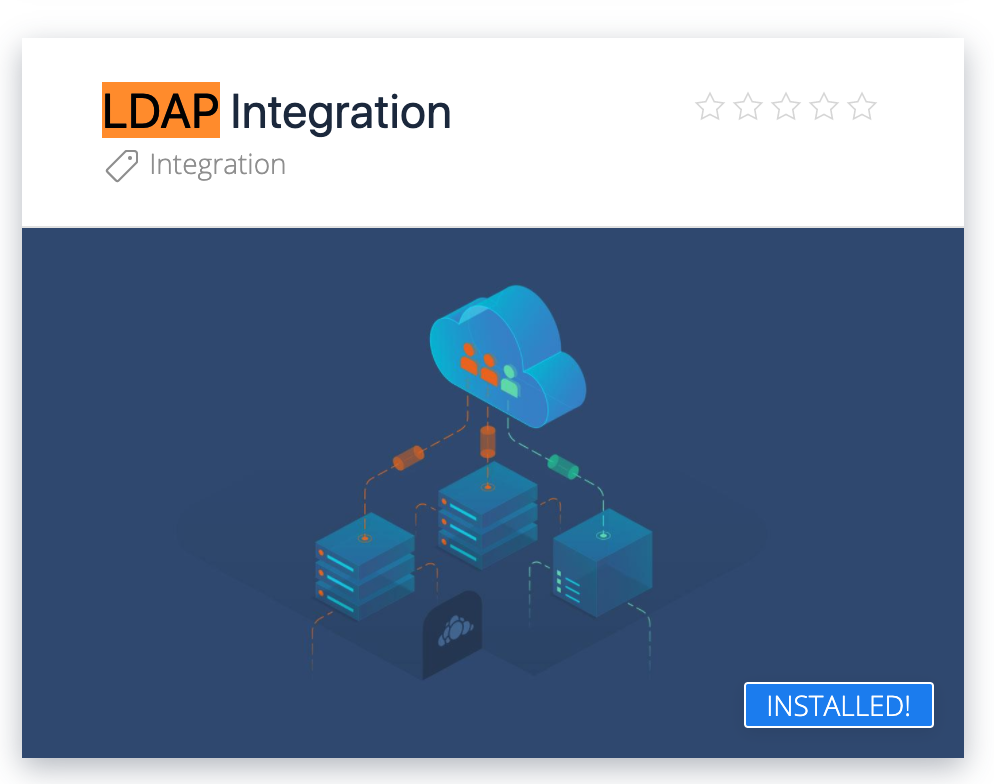
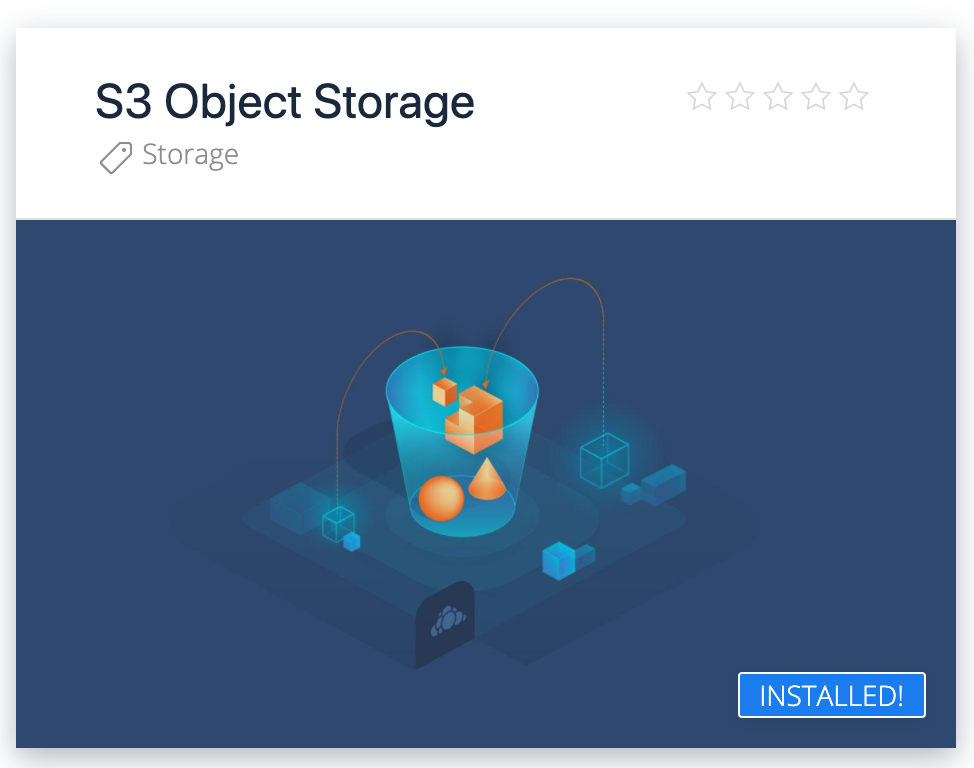
LDAP IntegrationはAD連携に必要となります。S3 Object StorageはS3サービスとの連携に必要となります。
1.ユーザ認証設定(LDAP)
今度は画面右上のユーザ名をクリックし、プルダウンメニューから「設定」をクリックします。
左ペインの管理>ユーザ認証を選択します。
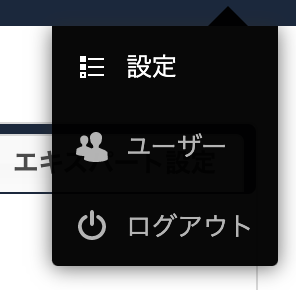
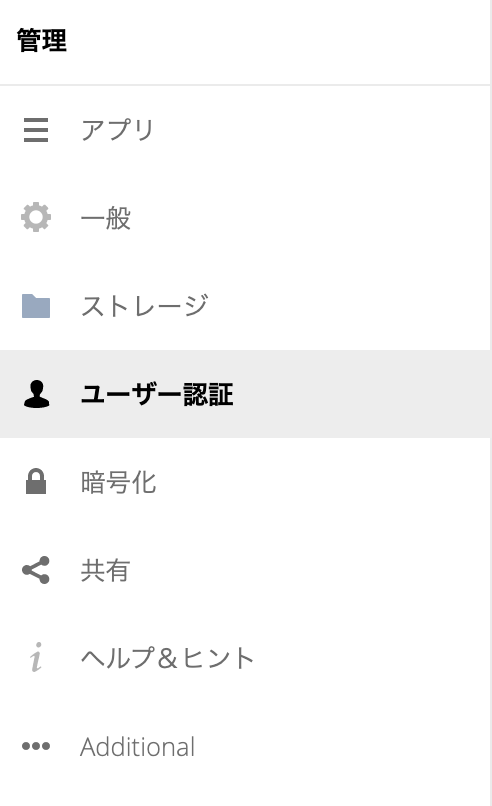
LDAP設定画面は以下のようになります。※細かい設定は利用により適宜変更してください
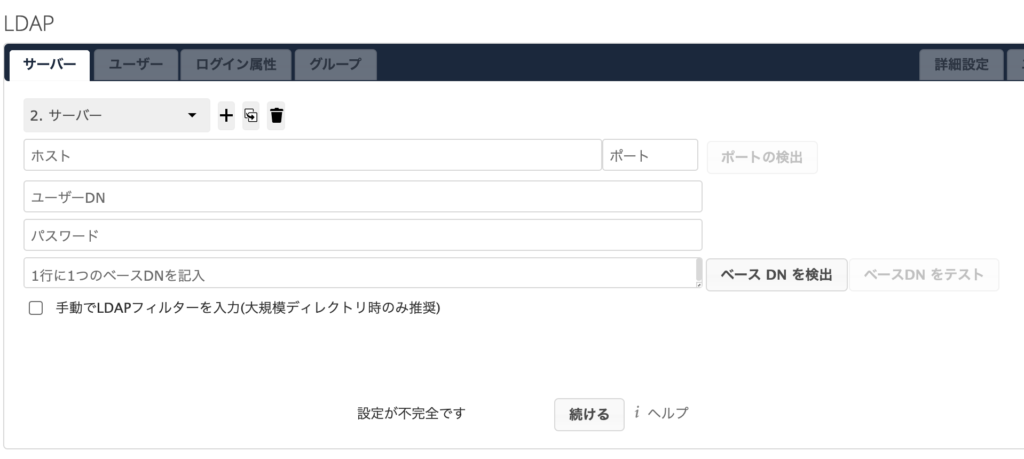
LDAPタブ
「+」アイコンをクリックすることで、サーバを追加することができます。不要であればゴミ箱アイコンで削除可能です。以下のように入力していきます。
ホスト:「Directory service」の登録したいディレクトリ名 ポート:389 ※ポートの検出でも良いです
ユーザDN:識別用ユーザを記載(例 CN=Administrator,CN=Users,dc=hogehoge,=dc=com)
パスワード:ユーザDNに登録したユーザのパスワードを入力
ベースDN:ユーザDN記載時のdc〜を記載。(例 dc=hogehoge,dc=com) ※ベースDNの検出でも良いです
※上記では例としてhogehoge.com というディレクトリサービスとしてます。
問題がなければ、画面下部に設定OKが表示されます。
ユーザータブ
このオブジェクトクラスからのみ:person
これらのグループからのみ:AWSDomainJoiners,Domain User,Users
※上記、デフォルトの状態でOK
ログイン属性タブ
LDAN/ADユーザ名:チェックを付ける
LDAP/AD メールアドレス:チェックを付けない
その他属性: sAMAccountName
※上記、デフォルトの状態でOK
グループタブ
このオブジェクトからののみ:選択しない※「オブジェクトクラスを選択」のままにする
これらのグループからのみ:AWSDomainJoiners,Users
いったん、管理者ユーザからログアウトしSimpleADに登録のユーザでログインが可能なことを確認してください。特にユーザを事前作成しないでも自動でowncloudに登録され、ログインが可能となります。
2.S3の利用
※ぶっちゃけもっさりしすぎて遅いんですよね、チェック通信とそれに起因するリクエストも無駄銭感が半端なく現在は利用から外しました。
S3の利用には前提条件として以下が必要となります。
・S3アクセスを許可したIAMユーザの作成とアクセスキー ※詳しくはこちらを参照
・S3バケットの作成 ※詳しくはこちらを参照
・S3利用を制限するためのowncloudのユーザグループの作成
S3利用のためのグループはSimpleADでグループを作成しても可能です。
自分はowncloudのユーザメニューから専用のグループを作成しました。
S3はユーザ毎に利用する場合はバケットごと作成する必要があるようですがコスト的にも現実的ではないため、制限をかけて利用者を絞る必要があります。
共有のS3を設定する場合は、管理メニューからストレージを選択します。
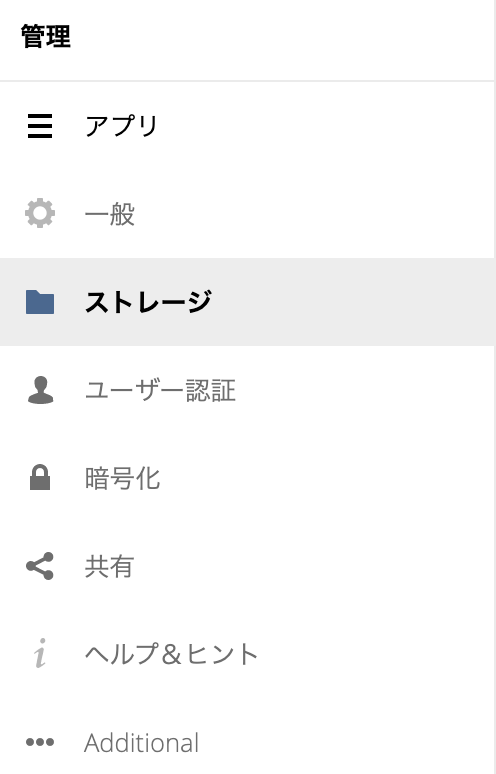
外部ストレージ画面から設定を行います
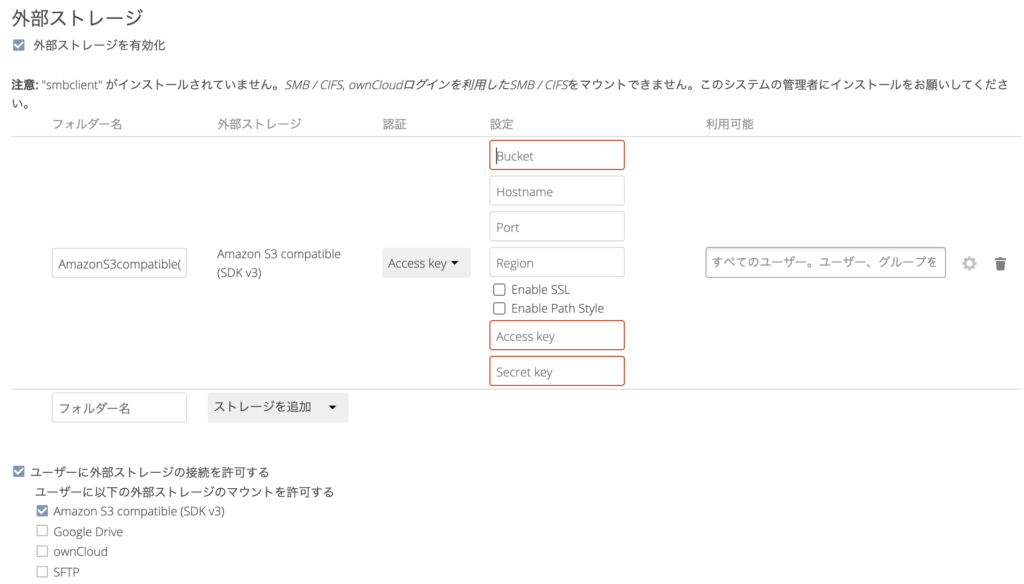
フォルダ名:owncloud上で表示されるフォルダ名を設定
外部ストレージ:Amazon S3 compatible(SDK v3) を選択
認証:Access kyes ※これしか選べない
設定
- Bucket:作成したS3バケット名を設定
- Hostname :空でもOK
- Port:空でもOK
- Regon:利用するリージョンを指定、東京なら -> ap-northeast-1
- Enable SSL , Enable Path Style :チェックは入れなくもOK
- Access Key:S3用に作成したIAMユーザのアクセスキーを設定
- Seclet Kye:上記のAccess Kyeに対応するシークレットキーを設定 ※ Access Kye作成時にセットで払い出しされている
利用可能:S3利用のためのグループを設定
上記でS3利用を許可されたユーザには上記で設定したフォルダ名が表示されS3ストレージが利用可能となります。
owncloudはブラウザアクセスだけでなくモバイル、PC、MAC、Linuxなどのクライアントが用意されています。
リンクはユーザの設定ページにも用意されています。
oneDriveやGoogle Driveと同じようにサーバからローカルへの同期、ローカルからサーバへの同期を行います。
注意としてはファイルの数や容量によってはWi-Fiモバイルルータには優しくありません。
またS3を同期対象にした場合はチェックが大量に発生します。なのでクライアントの同期からS3は外しておいた方が良いです。
また、あくまでも確実にサーバとクライアントのデータを同期させることに比重が置かれているので正直、サクサク快適とは言えません。
また形態としてはあくまでもWebドライブです。ファイルのチェックイン/チェックアウト機能などはないため共有更新ファイルは向きません。※世代は取得可能です。
メールで送ることが難しい大きなファイルの連携や、据置の業務端末とVDIとの自己データの共有に特化して使用することをおすすめします。
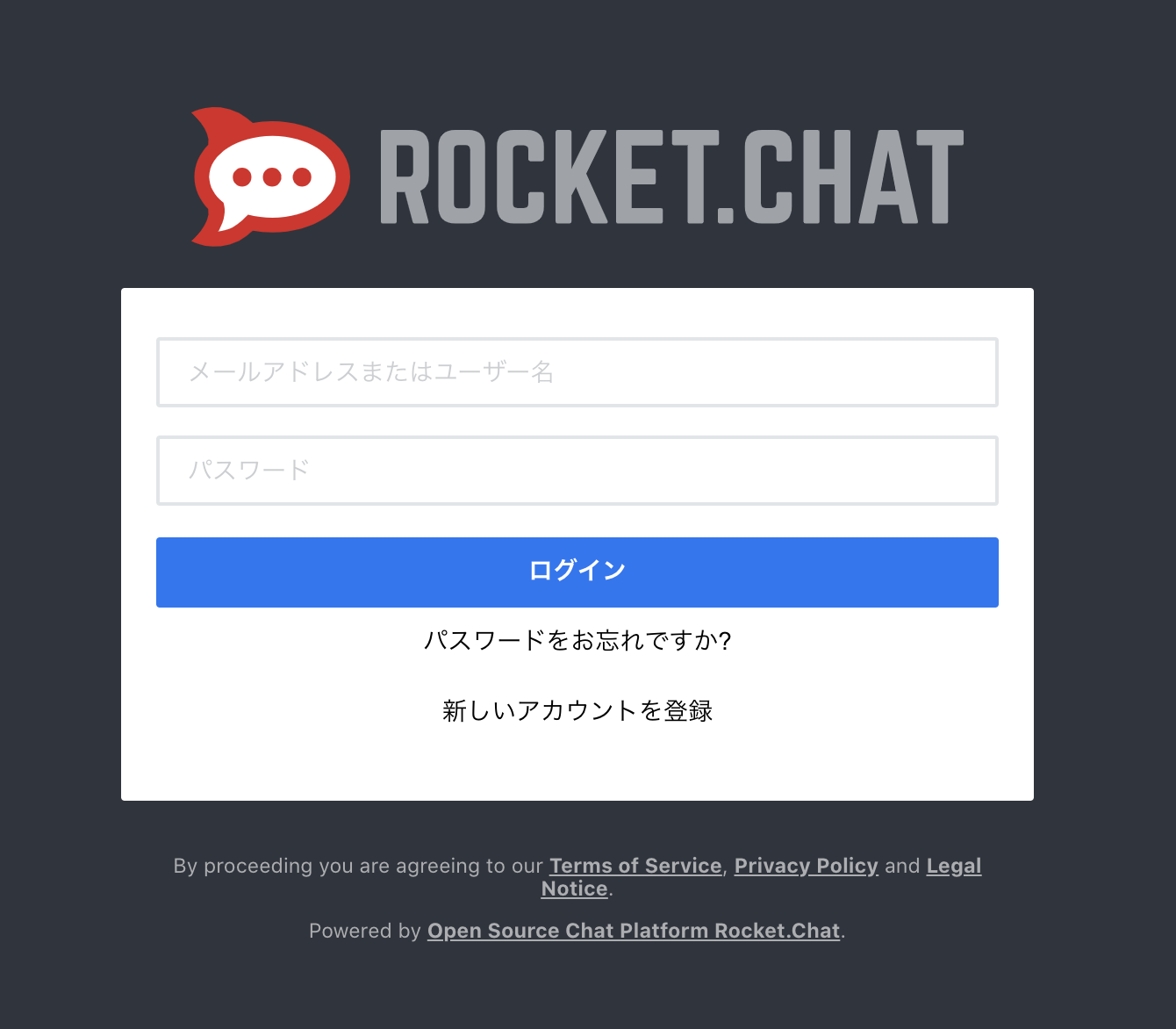
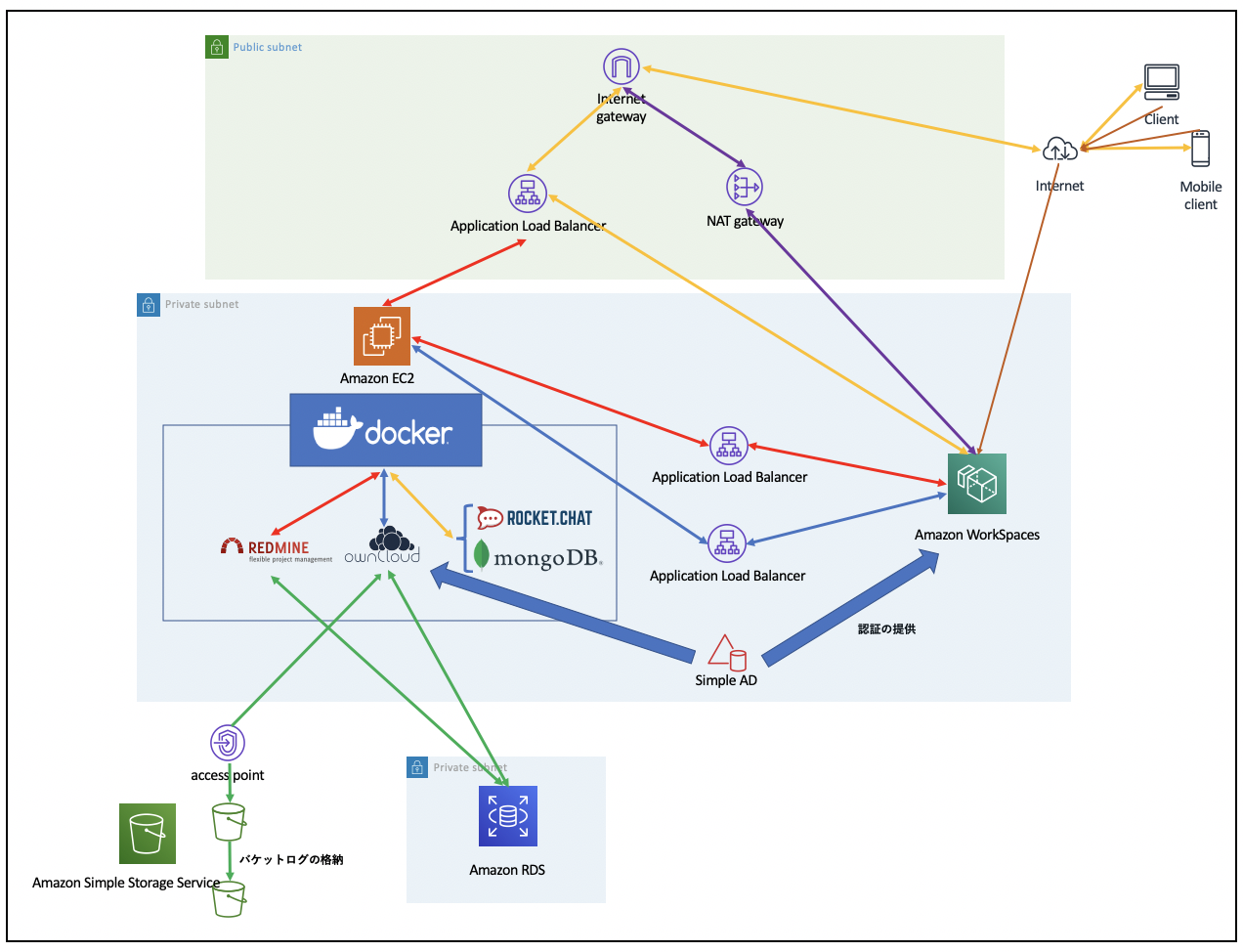
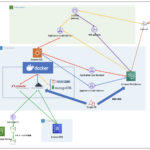


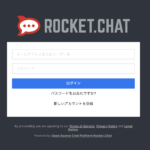
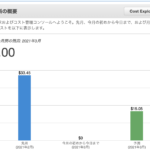

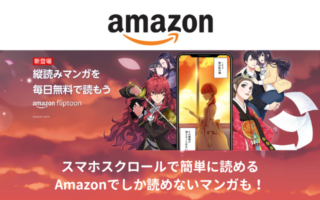

ディスカッション
コメント一覧
まだ、コメントがありません